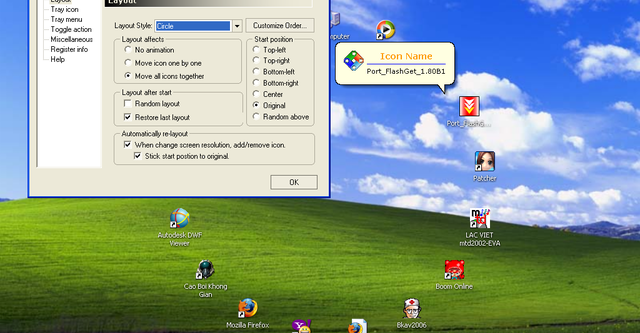
Bạn cảm thấy nhàm chán khi mỗi ần mở máy là thấy những biểu tượng (icon) trên màn hình của mình cứ nằm xếp một đống trước mắt bạn, bạn sắp xếp lại các icon đó thành một hình bạn muốn, để rồi có một người sờ vào máy bạn, anh ta click chuột phải và chọn refresh chẳng hạn, toàn bộ công sức sắp xếp của bạn ra đi. Nếu bạn muốn sắp xếp những icon của mình thành những hình tam giác, ngũ giác, hình trái tim, hình chiếc đồng hồ,... thì hãy dùng Desktop icon toy. Chương trình sẽ sắp xếp các icon của bạn thành những hình ảnh ngộ nghĩnh kèm biểu tượng vui khi click chuột.
Chương trình rất dễ sử dụng, bạn cài đặt và thực thi chương trình. Để chọn hình sắp xếp, bạn click chuột phải vào biểu tượng của chương trình dưới góc phải màn hình (phần System Tray) và chọn 1 trong cách sắp sau:Ngoài ra, để tiện ích hơn, bạn có thể click chuột phải vào biểu tượng của chương trình, chọn Options… để cấu hình nâng cao bao gồm:
- Misc layout -> Clock: hình đồng hồ chỉ thời gian. Yêu cầu này bắt buộc bạn phải có hơn 20 icon trên desktop. Các icon sẽ xếp thành một cái đồng hồ chỉ thời gian theo đồng hồ hệ thống trong máy bạn.
- Misc Layout -> Circle / Around/ Cross/ Spiral/ Ellipse X/ Ellípse Y: tương ứng là hình tròn, xếp xung quanh viền ngoài desktop, hình chữ X, hình xoắn ốc, hình ellipse phình theo chiều ngang và dọc.
- Star Layout: hình ngôi sao, có các lựa chọn: 4-pointed Star, 5-pointed Star, 6-pointed Star: tương ứng là ngôi sao 4 cánh, 5 cánh, 6 cánh.
- Heart Layout: hình trái tim, với những kiểu dáng khác nhau.
- Polygon Layout: hình đa giác. Có các hình: Triangle: tam giác, Rhombus: hình thoi, Pentagon: hình ngũ giác, Hexagon: Hình lục giác.
- Align To -> Left/ Right/ Top/ Bottom: sắp xếp như bình thường, cho các biểu tượng nằm về góc trái, góc phải, trên, hoặc dưới.
- Ngoài ra bạn có thể click chuột trái vào biểu tượng của chương trình ở System Tray để ẩn/ hiện tên của các icon.
- Thẻ General: Cấu hình chung
- Khung Hover Effect: Các hiệu ứng khi bạn đưa trỏ chuột vào icon, có các hiệu ứng: nhảy múa, nhấp nháy tên các icon,…
- Khung Icon Hide: Cho phép bạn chọn để ẩn các icon.
- Khung Lock Icon: bạn chọn Fixed lock hoặc Unfixed lock để cố định, không cho phép thay đổi vị trí các icon.
- Khung Icon Size: thay đổi kích thước các icon.
- Khung Miscellaneous: lựa chọn Start with logon: chạy chương trình lúc khởi động máy. Lựa chọn Change Text Color/ Change Text Back Ground: Thay đổi màu chữ, nền chữ.
- Thẻ Layout: cho phép bạn cấu hình nâng cao cách sắp xếp:
- Layout Style: thay đổi hình dạng.
- Layout Affects: chọn lựa này cho phép bạn thấy các icon dời về vị trí của chúng khi yêu cầu thay đổi hình sắp xếp, từng icon, hay toàn bộ icon di chuyển cùng lúc..
- Start position: chọn vị trí của biểu tượng đầu tiên của hình sắp xếp.
- Layout After Start: Hình xếp lúc máy khởi động. Random Layout: 1 hình ngẫu nhiên, Restore Last Layout: hình xếp ở lần làm việc cuối.
- Automatically re-Layout: Tự động sắp xếp lại các icon khi bạn thay đổi độ phân giải màn hình.
- Thẻ Hot Key: Cho phép bạn đặt phím nóng để thực hiện việc đổi hình sắp xếp.
- Thẻ Tray icon: Lựa chọn tác vụ khi bạn click chuột trái vào biểu tượng của chương trình ở System Tray.
- Thẻ Tray menu: chọn để hiện các cấu hình nâng cao khi click chuột phải vào biểu tượng của chương trình ở System Tray.
- Thẻ Toggle Action: các tác vụ ẩn hiện nền, tên của các icon, và hiển thị chú thích khi bạn đưa trỏ chuột vào icon.
Phiên bản 2.5, chạy được trên Windows NT/2K/XP/2003, kích thước 417 KB. Có thể download tại software/151.
PLMĐ.

Bình luận
;D ;DVery cool...hoan hô pác Định nhé...hôm bữa thấy máy của đứa em có cái này...nhìn mà "thèm" ;)bây giờ mình cũng có..keke
tựa đề nói rằng là thủ thuật, ai ngờ lại dùng soft. Vậy tựa đề sai hay nội dung sai hoặc là mình sai?
Đây chỉ là bản dùng thử 14 ngày thôi sao?